
Gondolod, hogy tudod, mi csatlakozik az otthoni hálózathoz? Lehet, hogy meglepődsz. Tudja meg, hogyan ellenőrizheti a használatát
nmap
Linuxon, amely lehetővé teszi a hálózathoz csatlakoztatott összes eszköz felfedezését.
Azt gondolhatja, hogy otthoni hálózata meglehetősen egyszerű, és semmit sem lehet tanulni abból, ha alaposabban szemügyre vesszük. Lehet, hogy igazad van, de valószínű, hogy megtanulsz valamit, amit nem tudtál. Az elterjedésével A tárgyak internete eszközök, mobil eszközök, például telefonok és táblagépek, valamint az okosotthoni forradalom - a „normál” hálózati eszközök mellett, például a szélessávú útválasztók, laptopok és asztali számítógépek - szemet nyitó lehet.
Ha szükséges, telepítse az nmap alkalmazást
Használni fogjuk a
nmap
parancs. Attól függően, hogy milyen más szoftvercsomagokat telepített a számítógépére,
nmap
lehet, hogy már telepítve van az Ön számára.
Ha nem, akkor így kell telepíteni az Ubuntuba.
sudo apt-get install nmap

Így telepítheti a Fedora-ra.
sudo dnf install nmap

Így telepítheti Manjaro-ra.
Sudo skála

Telepítheti a Linux más verzióira a Linux-disztribúciók csomagkezelőjével.
Keresse meg IP-címét
Az első feladat annak kiderítése, mi a Linux számítógépének IP címe. Van egy minimális és egy maximális IP-cím, amelyet a hálózat használhat. Ez a hálózat IP-címeinek hatóköre vagy tartománya. Meg kell adnunk IP-címeket vagy IP-címek tartományát
nmap
, ezért tudnunk kell, hogy mik ezek az értékek.
A Linux kényelmesen biztosítja az úgynevezett parancsot
ip
és
lehetősége van
hívott
addr
(cím). típus
ip
, egy szóköz,
addr
És nyomja meg az Enter billentyűt.
ip cím

A kimenet alsó részében megtalálja az ip címét. Az „inet” felirat előzi meg.
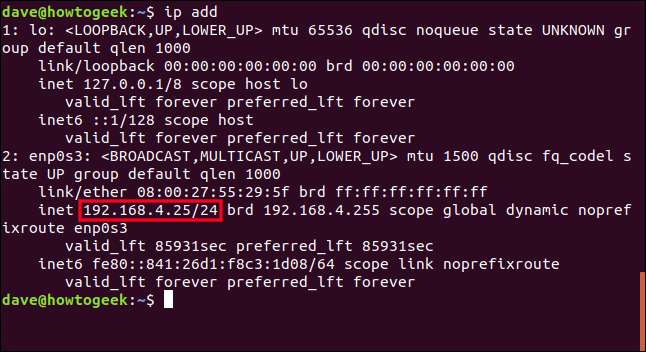
A számítógép IP-címe: “192.168.4.25”. A „/ 24” azt jelenti, hogy az alhálózati maszkban három egymást követő nyolc darab 1 készlet van. (És 3 x 8 = 24.)
Bináris esetben az alhálózati maszk:
11111111.11111111.11111111.00000000
tizedesjegyekkel pedig 255.255.255.0.
Az alhálózati maszkot és az IP-címet használják annak jelzésére, hogy az IP-cím mely része azonosítja a hálózatot, és melyik rész azonosítja az eszközt. Ez az alhálózati maszk arról tájékoztatja a hardvert, hogy az IP-cím első három száma azonosítja a hálózatot, az IP-cím utolsó része pedig az egyes eszközöket. Mivel a legnagyobb szám, amelyet egy 8 bites bináris számban tarthat, 255, ezért a hálózat IP-címtartománya 192.168.4.0 és 192.168.4.255 között lesz.
Mindez be van zárva a „/ 24” -be. Boldogan,
nmap
működik ezzel a jelöléssel, tehát megvan, amire szükségünk van a használatához
nmap
.
ÖSSZEFÜGGŐ: Hogyan működnek az IP-címek?
Első lépések az nmap segítségével
nmap
is a
hálózati leképező eszköz
. Úgy működik, hogy különféle hálózati üzeneteket küld az IP-címekre abban a tartományban, amelyet biztosítani fogunk neki. Sokat következtethet a vizsgált eszközről azáltal, hogy megadja és értelmezi a kapott válaszok típusát.
Indítsunk egy egyszerű szkennelést
nmap
. Használni fogjuk a
-sn
(nincs port beolvasása) opció. Ez elmondja
nmap
hogy egyelőre ne vizsgáljam meg az eszközök portjait. Könnyű, gyors beolvasást végez.
Ennek ellenére egy kis időbe telhet
nmap
futni. Természetesen minél több eszköz van a hálózaton, annál tovább tart. Először elvégzi minden vizsgáló- és felderítő munkáját, majd az első szakasz befejeztével bemutatja eredményeit. Ne lepődj meg, ha egy percig sem történik semmi látható.
Az általunk használni kívánt IP-címet a
ip
parancsot, de a végső szám nulla. Ez az első lehetséges IP-cím ezen a hálózaton. A „/ 24” megmondja
nmap
hogy átkutassa a hálózat teljes tartományát. A „192.168.4.0/24” paraméter jelentése: „kezdődik a 192.168.4.0 IP-címetől, és az összes IP-címen keresztül működik, egészen a 192.168.4.255-ig”.
Vegye figyelembe, hogy használjuk
sudo
.
sudo nmap -sn 192.168.4.0/24

Rövid várakozás után a kimenet a terminál ablakába kerül.
Használat nélkül futtathatja ezt a vizsgálatot
sudo
, de használ
sudo
biztosítja, hogy a lehető legtöbb információt kinyerhesse. Nélkül
sudo
ez a vizsgálat nem adná vissza például a gyártó adatait.
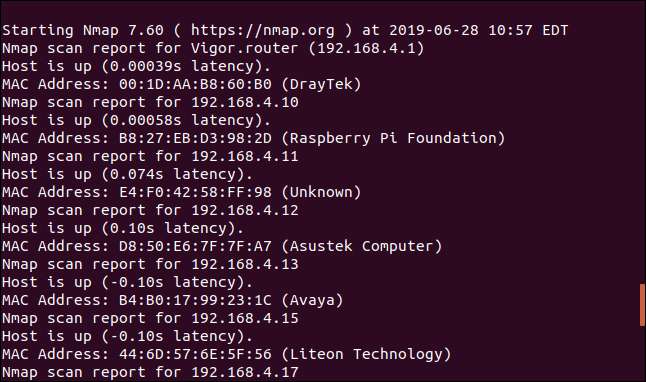
A
-sn
opció - amellett, hogy gyors és könnyű beolvasás -, ez egy tiszta listát ad az élő IP-címekről. Más szavakkal, megvan a hálózathoz csatlakoztatott eszközök listája, azok IP-címeivel együtt. És ahol lehetséges,
nmap
azonosította a gyártót. Ez nem rossz az első próbálkozásra.
Itt van a lista alja.
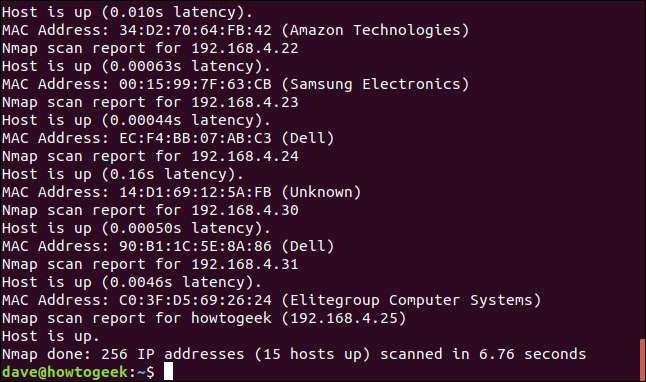
Összeállítottuk a csatlakoztatott hálózati eszközök listáját, így tudjuk, hogy hány van belőlük. 15 eszköz van bekapcsolva és csatlakoztatva a hálózathoz. Néhányukból ismerjük a gyártót. Vagy, amint látni fogjuk, mi van
nmap
a legjobb tudása szerint gyártóként jelentette be.
Ha végignézi az eredményeket, valószínűleg olyan eszközöket fog látni, amelyeket felismer. Könnyen lehet, hogy nem. Ezeket kell tovább vizsgálnunk.
Hogy ezek a készülékek némelyike mi, világos számomra. A Raspberry Pi Alapítvány magától értetődő. Az Amazon Technologies eszköz lesz az Echo Dot. Az egyetlen Samsung-eszköz, amellyel rendelkezem, egy lézernyomtató, amely szűkíti azt. Van néhány eszköz, amelyet a Dell gyárt. Ezek egyszerűek, ez egy számítógép és laptop. Az Avaya készülék egy Voice Over IP telefon, amely kibővíti a központi iroda telefonrendszerét. Ez lehetővé teszi számukra, hogy könnyebben bosszantsanak otthon, ezért jól tudom ezt az eszközt.
De még mindig vannak kérdéseim.
Számos olyan készülék létezik, amelyek neve nem jelent semmit nekem. Például a Liteon technológia és az Elitegroup Computer rendszerek.
Többféle Raspberry PI-m van (így). Az, hogy hányan csatlakoznak a hálózathoz, mindig változó lesz, mert folyamatosan cserélik őket a kötelességükből és feladataikból, ahogy új képeket készítenek és áttervezik. De határozottan többnek kell megjelennie.
Néhány eszköz ismeretlenként van megjelölve. Nyilvánvaló, hogy utána kell nézniük.
Végezzen mélyebb vizsgálatot
Ha eltávolítjuk a
-sn
választási lehetőség
nmap
megpróbálja megvizsgálni a
kikötők
az eszközökön. A portok az eszközök hálózati kapcsolatai számozott végpontjai. Vegyünk egy lakótömböt. Valamennyi apartmannak ugyanaz az utcacíme (az IP-címmel egyenértékű), de minden apartmannak megvan a saját száma (a portnak megfelelő).
Az eszközön belül minden programnak vagy szolgáltatásnak van portszáma. A hálózati forgalmat egy IP-címre és egy portra továbbítják, nem csak egy IP-címre. Egyes portszámok előre vannak lefoglalva vagy fenntartva. Mindig egy adott típusú hálózati forgalom továbbítására szolgálnak. A 22. kikötő például SSH kapcsolatok számára van fenntartva és a 80-as port a HTTP webes forgalom számára van fenntartva.
Használni fogjuk
nmap
átvizsgálni az egyes eszközök portjait, és megmondja, hogy melyek vannak nyitva.
nmap 192.168.4.0/24

Ezúttal részletesebb összefoglalót kapunk az egyes eszközökről. Azt mondják, hogy 13 aktív eszköz van a hálózaton. Várj egy percet; 15 eszközünk volt egy perccel ezelőtt.
Az eszközök száma változhat, amikor futtatja ezeket a vizsgálatokat. Valószínűleg a helyszínre érkező és onnan kilépő mobileszközöknek vagy a berendezések be- és kikapcsolásának köszönhető. Ne feledje, hogy amikor kikapcsolt eszközt kapcsol be, akkor előfordulhat, hogy nem ugyanaz az IP-címe, mint legutóbb. lehet, de lehet, hogy nem.
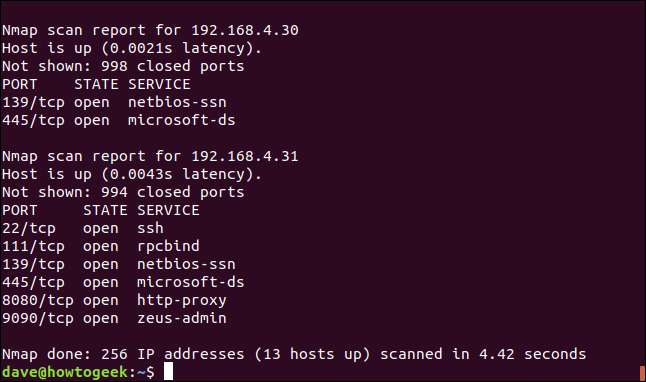
Nagyon sok volt a kimenet. Tegyük meg újra és rögzítsük egy fájlba.
nmap 192.168.4.0/24> nmap-list.txt

Most pedig felsorolhatjuk a fájlt
Kevésbé
, és keressük át, ha szeretnénk.
kevesebb nmap-list.txt

Ahogy görgeti a
nmap
jelentse, hogy bármit keres, amit nem tud megmagyarázni, vagy ami szokatlannak tűnik. A lista áttekintésekor jegyezze fel azoknak az eszközöknek az IP-címeit, amelyeket tovább szeretne vizsgálni.
A korábban létrehozott lista szerint a 192.168.4.10 egy Raspberry Pi. Egy vagy másik Linux disztribúciót fog futtatni. Tehát mi használja a 445-ös portot? Ezt „microsoft-ds” néven írják le. Microsoft, Linuxot futtató Pi-n? Ezt minden bizonnyal megvizsgáljuk.
A 192.168.4.11 kódot „Ismeretlen” címkével látták el a korábbi vizsgálat során. Sok portja van nyitva; tudnunk kell, mi ez.
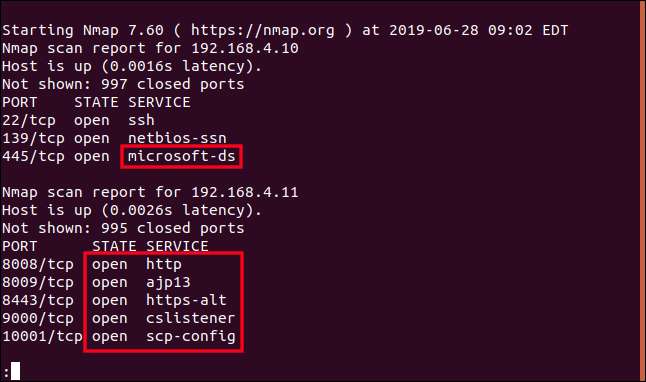
A 192.168.4.18-at Raspberry Pi-ként is azonosították. De annak a Pi-nek és a 192.168.4.21 eszköznek egyaránt nyitva van a 8888-as portja, amelyet a „nap-válaszkönyv” használ. A Sun AnswerBook egy sokéves nyugdíjas (elemi) dokumentációs visszakeresési rendszer. Mondanom sem kell, hogy ezt sehol nem telepítettem. Ezt meg kell vizsgálni.
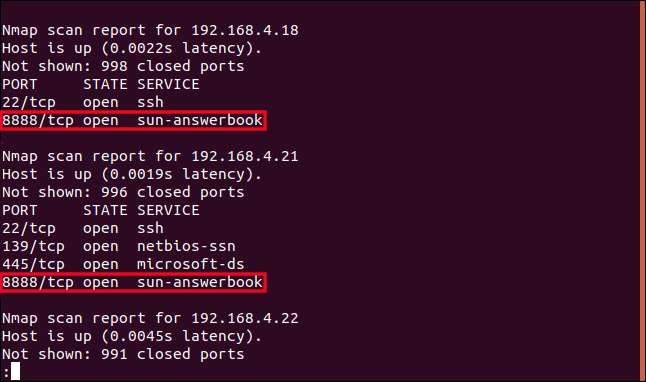
A 192.168.4.22 eszközt korábban Samsung nyomtatóként azonosították, amelyet itt a „nyomtató” feliratú címke ellenőriz. Ami megakasztotta a figyelmemet, hogy a 80-as HTTP port jelen van és nyitva van. Ez a port a weboldal forgalmának van fenntartva. A nyomtatóm tartalmaz-e webhelyet?
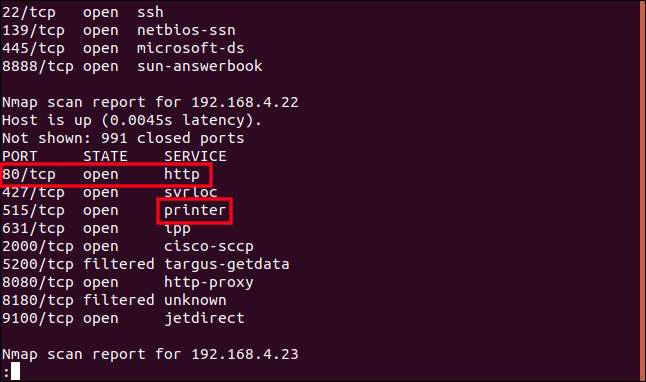
A 192.168.4.31 eszközt állítólag az Elitegroup Computer Systems nevű cég gyártja. Soha nem hallottam róluk, és az eszköznek sok portja van nyitva, ezért ezt megvizsgáljuk.
Minél több port nyílik meg egy eszköznél, annál nagyobb az esélye annak, hogy egy számítógépes bűnöző bekerüljön - ha közvetlenül az internetnek van kitéve. Olyan, mint egy ház. Minél több nyílászárója van, annál több potenciális belépési pontja van egy betörőnek.
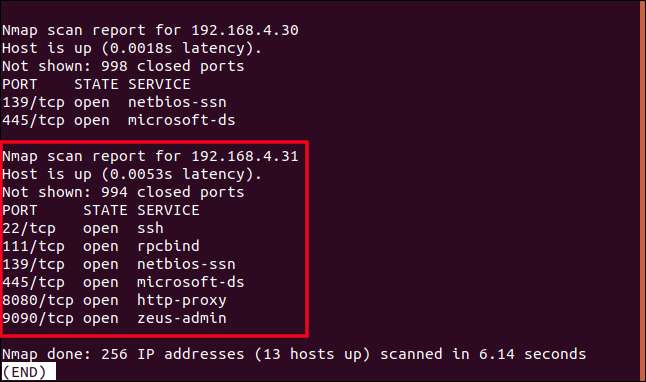
Felsoroztuk a gyanúsítottakat; Beszélgessünk velük
A 192.168.4.10 eszköz egy Raspberry Pi, amelynek a 445-ös portja nyitva van, amelyet „microsoft-ds” néven írnak le. Egy gyors internetes keresésből kiderül, hogy a 445-ös port általában a Samba-hoz van társítva. Samba egy ingyenes szoftver implementáció a Microsoft Server Message Block protokolljának (SMB). Az SMB a mappák és fájlok hálózatban történő megosztásának egyik eszköze.
Ennek van értelme; Az adott Pi-t egyfajta mini-Network Attached Storage eszközként (NAS) használom. A Sambát használja, hogy a hálózatom bármelyik számítógépről csatlakozhassak hozzá. Ok, ez könnyű volt. Egy lefelé, még több menni.
ÖSSZEFÜGGŐ: Hogyan lehet Raspberry Pi-t alacsony fogyasztású hálózati tárolóeszközzé tenni
Ismeretlen eszköz sok nyitott porttal
A 192.168.4.11 IP-címmel rendelkező készülék ismeretlen gyártója volt, és sok port nyitott.
Tudjuk használni
nmap
agresszívabban, hogy megpróbáljon több információt kacsintani a készülékből. A
-A
(agresszív letapogatás) opció erők
nmap
az operációs rendszer észlelésének, a verzió észlelésének, a szkript szkennelésének és a nyomkövetési útvonal észlelésének használatához.
A
-T
(időzítési sablon) opció lehetővé teszi, hogy 0 és 5 közötti értéket adjunk meg. Ez állítja be az időzítési módok egyikét. Az időzítési módoknak nagy neve van: paranoid (0), alattomos (1), udvarias (2), normális (3), agresszív (4) és őrült (5). Minél alacsonyabb a szám, annál kisebb a hatás
nmap
sávszélességére és más hálózati felhasználókra.
Vegye figyelembe, hogy nem nyújtjuk
nmap
IP-tartománnyal. Összpontosítunk
nmap
egyetlen IP-címen, amely a kérdéses eszköz IP-címe.
sudo nmap -A -T4 192.168.4.11

A cikk kutatásához használt gépen kilenc percig tartott
nmap
végrehajtani azt a parancsot. Ne lepődjön meg, ha várnia kell egy ideig, mielőtt bármilyen kimenetet látna.
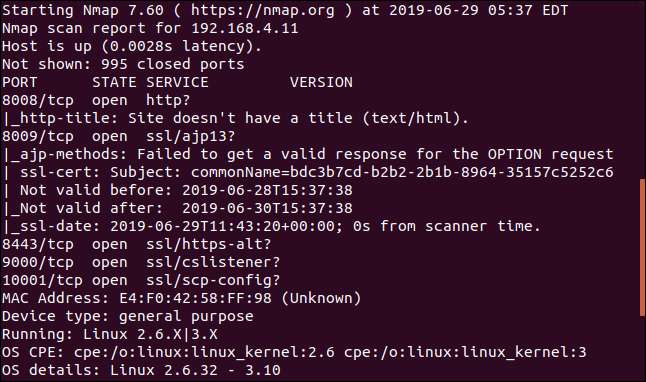
Sajnos ebben az esetben a kimenet nem adja meg azokat a könnyű válaszokat, amelyeket reméltünk.
Egy további dolog, amit megtanultunk, hogy Linux-verziót futtat. A hálózatomon ez nem nagy meglepetés, de a Linux ezen verziója furcsa. Úgy tűnik, elég régi. A Linuxot a dolgok internetének szinte minden eszközén használják, így ez lehet a nyom.
Még lejjebb a kimenetben
nmap
adta nekünk a
Media Access Control cím
(MAC-cím). Ez egy egyedi hivatkozás, amelyet a hálózati interfészekhez rendelnek.
A MAC-cím első három bájtja a Szervezetileg egyedi azonosító (OUI). Ez felhasználható a hálózati interfész eladójának vagy gyártójának azonosítására. Ha véletlenül egy geek vagy, aki 35 909 adatbázist állított össze belőlük, akkor.
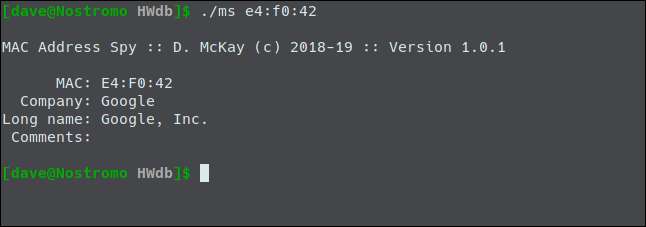
A segédprogramom szerint a Google tulajdonosa. A Linux sajátos verziójával kapcsolatos korábbi kérdéssel és azzal a gyanúval, hogy a tárgyak internetes eszköze lehet, ez tisztességesen és egyenesen a Google Home mini intelligens hangszórómra mutat.
Ugyanezt a fajta OUI-keresést online is elvégezheti a Wireshark Gyártók keresése oldal .
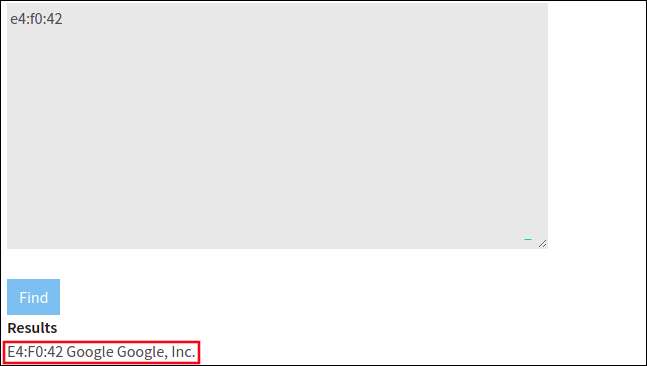
Biztatóan, ez egyezik az eredményeimmel.
Az eszköz azonosítójának biztosításának egyik módja az, ha végrehajt egy beolvasást, kikapcsolja és újra beolvassa az eszközt. A második eredménysorból hiányzó IP-cím lesz az az eszköz, amelyet éppen kikapcsolt.
Sun AnswerBook?
A következő rejtély a 192.168.4.18 IP-címmel ellátott Raspberry Pi „nap-válaszkönyv” leírása volt. Ugyanez a „nap-válaszkönyv” leírás jelent meg az eszköznél a 192.168.4.21-nél. A 192.168.4.21 eszköz egy Linux asztali számítógép.
nmap
az ismert szoftveregyesületek listájából teszi a legjobbat a port használatára. Természetesen, ha ezek a portok társításai már nem alkalmazhatók - talán a szoftver már nincs használatban és megszűnt
az élet vége
- félrevezető portleírásokat kaphat a szkennelési eredmények között. Valószínűleg ez történt itt, a Sun AnswerBook rendszer az 1990-es évek elejére nyúlik vissza, és nem más, mint egy távoli emlék - azok számára, akik még hallottak is róla.
Tehát, ha nem valami ősi Sun Microsystems szoftver, tehát mi lehet a közös ebben a két eszközben, a Raspberry Pi-ben és az asztalon?
Az internetes keresések nem hoztak vissza semmi hasznosat. Nagyon sok találat volt. Úgy tűnik, bármi olyan webes felülettel rendelkezik, amely nem akarja használni a 80-as portot, úgy tűnik, a 8888-as portot választja tartalékként. Tehát a következő logikus lépés az volt, hogy megpróbálunk csatlakozni ahhoz a porthoz egy böngésző segítségével.
A 192.168.4.18:8888 címet használtam a böngészőmben. Ebben a formátumban adhat meg egy IP-címet és egy portot a böngészőben. Használjon kettőspontot
:
hogy elválasszuk az IP-címet a portszámtól.
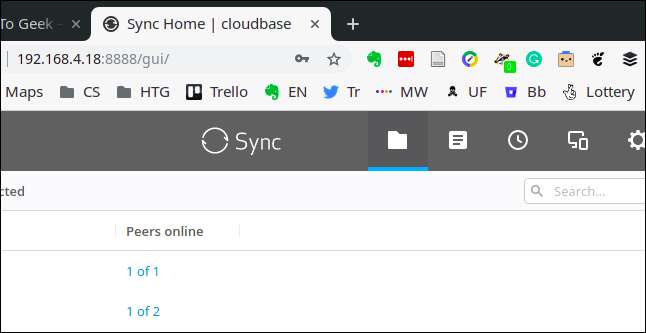
Valóban megnyílt egy weboldal.
Ez az összes futó eszköz rendszergazdai portálja Resilio Sync .
Mindig a parancssort használom, ezért teljesen megfeledkeztem erről a lehetőségről. Tehát a Sun AnswerBook bejegyzési listája teljes vörös hering volt, és azonosították a 8888-as port mögötti szolgáltatást.
A Hidden Web Server
A következő kérdés, amelyet megpillantottam, a nyomtatóm 80-as HTTP-portja volt. Ismét az IP címet vettem a
nmap
eredményeket, és címként használta a böngészőmben. Nem volt szükségem a kikötő biztosítására; a böngésző alapértelmezés szerint a 80-as portot használja.
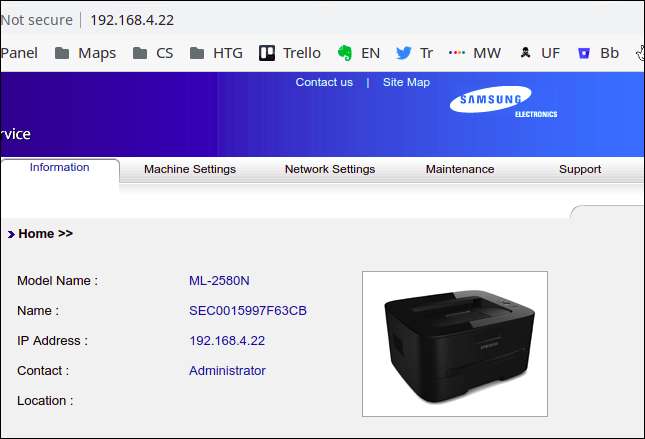
Íme; a nyomtatómban van egy beágyazott webszerver.
Most látom a rajta átélt oldalak számát, a festék mennyiségét és más hasznos vagy érdekes információkat.
Egy másik ismeretlen eszköz
A 192.168.4.24-es eszköz egyikének sem árult el semmit
nmap
vizsgálatokat, amelyeket eddig kipróbáltunk.
Hozzátettem a
-Hé
(nincs ping) opció. Ez okoz
nmap
feltételezni, hogy a céleszköz fent van, és folytatni kell a többi vizsgálatot. Ez hasznos lehet azoknál az eszközöknél, amelyek nem reagálnak a várakozásoknak megfelelően és összezavarják
nmap
azt gondolni, hogy off-line.
sudo nmap -A -T4 -Pn 192.168.4.24

Ez valóban kikapott egy rengeteg információt, de semmi nem azonosította az eszközt.
A jelentések szerint a Mandriva Linux Linux kerneljét futtatta. A Mandriva Linux egy disztribúció volt még 2011-ben megszűnt . Tovább él egy új közösség, amely támogatja OpenMandriva .
Esetleg egy másik tárgyak internetes eszköze? valószínűleg nem - nekem csak kettő van, és mindkettőt elszámolták.
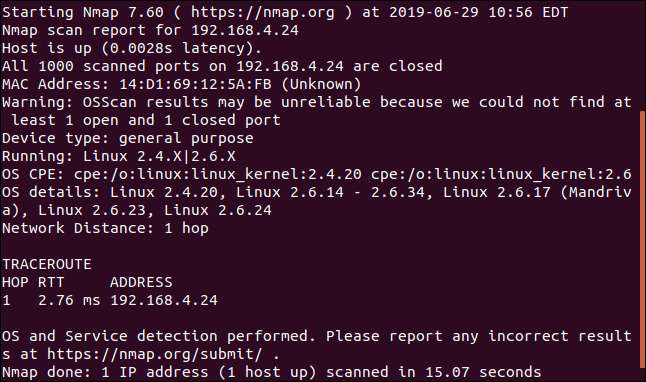
Egy szoba szobánkénti átjárás és egy fizikai eszközszámolás nem eredményezett semmit. Keressük meg a MAC-címet.
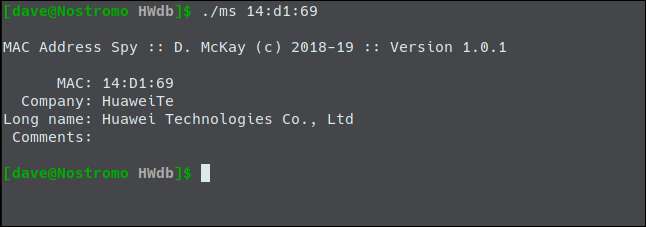
Kiderült, hogy a mobilom volt.
Ne feledje, hogy ezeket a kereséseket online is elvégezheti a Wireshark Gyártók keresése oldal .
Elitegroup számítógépes rendszerek
Az utolsó két kérdés arra a két készülékre vonatkozott, amelyek gyártói neve nem ismert fel, nevezetesen a Liteon és az Elitegroup Computer Systems.
Változtassuk meg a csapást. Egy másik parancs, amely hasznos a hálózat eszközeinek azonosításához, az
arp
.
arp
a Linux számítógépén található Address Resolution Protocol táblával használható. Anról fordításra szolgál
IP-cím (vagy hálózati név) MAC-címre
.
Ha
arp
nincs telepítve a számítógépére, akkor így telepítheti.
Ubuntuban használja
apt-get
:
sudo apt-get install net-tools

Fedora használatra
dnf
:
sudo dnf telepítse a net-tools programot

Manjaro használatra
pacman
:
Sudopa cman-shu-ne-to-ls

Az eszközök és hálózatneveik listájának megszerzéséhez - ha már van hozzárendelve -, írja be
arp
és nyomja meg az Enter billentyűt.
Ez a kutatógépem eredménye:

Az első oszlopban szereplő nevek azok a gépnevek (más néven gazdagépnevek vagy hálózatnevek), amelyeket az eszközökhöz rendeltek. Néhányat közülük beállítottam ( Nostromo , Felhőalap , és Marineville , például), és néhányat a gyártó állított be (például Vigor.router).
A kimenet két módszert ad a keresztreferenciára a kimenettel
nmap
. Mivel az eszközök MAC-címei fel vannak sorolva, hivatkozhatunk a kimenetre
nmap
az eszközök további azonosítása érdekében.
Azért is, mert a gép nevét használhatja a
ping
és mert
ping
megjeleníti az alapul szolgáló IP-címet, a gombbal keresztre hivatkozhat az IP-címekre
ping
minden néven sorra.
Például pingeljük meg a Nostromo.local webhelyet, és derítsük ki, mi az IP címe. Vegye figyelembe, hogy a gépnevek nem különböztetik a kis- és nagybetűket.
ping nostromo.helyi

A leállításhoz a Ctrl + C billentyűkombinációt kell használnia
ping
.
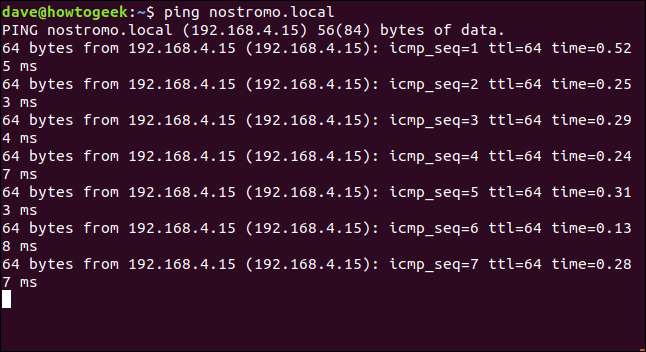
A kimenet megmutatja, hogy Ip címe 192.168.4.15. És történetesen ez az az eszköz, amely az elsőben megjelent
nmap
beolvasás a gyártó Liteonnal.
A Liteon cég olyan számítógépes alkatrészeket gyárt, amelyeket nagyon sok számítógépgyártó használ. Ebben az esetben egy Asus laptop belsejében található Liteon Wi-Fi kártyáról van szó. Tehát, amint azt korábban megjegyeztük, a gyártó neve, amelyet visszaad
nmap
csak a legjobb tippje. Milyen volt
nmap
tudni, hogy a Liteon Wi-Fi kártyát Asus laptopra illesztették?
És végül. Az Elitegroup Computer Systems által gyártott eszköz MAC-címe megegyezik a
arp
a LibreELEC.local nevű eszköz listája.
Ez egy Intel NUC , a LibreELEC médialejátszó . Tehát ennek a NUC-nak van egy alaplapja az Elitegroup Computer Systems cégtől.
És ott vagyunk, minden rejtély megoldódott.
Minden elszámolt
Ellenőriztük, hogy nincs-e megmagyarázhatatlan eszköz ezen a hálózaton. Az itt leírt technikákat felhasználhatja hálózatának vizsgálatára is. Megteheti ezt érdeklődésből - hogy kielégítse belső lelkesedését -, vagy meggyőződjön arról, hogy minden, ami a hálózathoz kapcsolódik, joga van ott tartózkodni.
Ne feledje, hogy a csatlakoztatott eszközök minden formában és méretben kaphatók. Töltöttem egy kis időt körökben, és megpróbáltam felkutatni egy furcsa eszközt, mielőtt rájöttem, hogy valójában ez az intelligens óra a csuklómon.







